Vous vous trouvez en train de taper un texto et le clavier n’est pas adapté à la langue que vous saisissez. Vous souhaitez changer le clavier de votre Wiko Power U20 pour qu’il passe du français à l’anglais , de l’anglais au chinois ,… Un grand nombre de langues (allemand, portugais, français, anglais, espagnol, russe,… ) pourront être installées sur les smartphones android. Dans ce tutoriel, on va voir tout d’abord comment faire pour ajouter une autre langue à votre clavier soit par les paramètres de votre Wiko Power U20 soit par l’application Message. Dans un second temps nous allons voir comment faire pour switcher de langues quand vous tapez un texto et enfin comment changer les clavier par défaut sur Wiko Power U20.
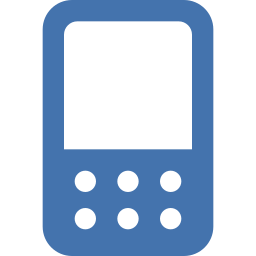
Comment rajouter une autre langue au clavier de votre Wiko Power U20?
Pour rajouter une autre langue au clavier de votre Wiko Power U20, vous pouvez utiliser les paramètres de votre téléphone android et aussi directement par l’application Message .
Ajouter une autre langue de saisie par les paramètres de votre Wiko Power U20
Pour changer une langue dans votre clavier, vous allez devoir premièrement l’ajouter dans votre clavier. En effet, il vous suffira de respecter les indications citées ci-dessous:
- Allez dans les paramètres de votre téléphone
- Et ensuite sélectionnez Gestion globale ou directement sur Langue et Saisie
- Et ensuite sur Clavier à l’écran ou Virtual Keyboard
- Cliquez sur le clavier qui correspond à votre clavier (ici nous utiliserons Gboard)
- Et ensuite cliquez sur Langues vous lirez les langues déjà présentes sur le Wiko Power U20
- Pour rajouter une autre langue à votre clavier: cliquez sur Ajouter un clavier
- Sélectionnez la langue et sa région et aussi sa version
- Vous pourrez aussi choisir que votre clavier soit en saisie multilingue, dans ce but:
- Sélectionnez votre langue favorite
- Et ensuite cochez saisie multilingue et également les langues qui doivent être prises en compte au cours d’une saisie sur le clavier
Vous avez ainsi rajouté une nouvelle langue au clavier de votre Wiko Power U20 et vous avez configuré ce clavier en multilingue.
Comment faire pour changer la langue de saisie du clavier en utilisant l’application message de votre Wiko Power U20?
Selon votre android, il y aura des claviers différents. Souvent le clavier défini sur le Wiko Power U20, correspond au clavier du contructeur. Il est possible de toutefois rajouter un nouveau clavier comme Gboard. Si vous souhaitez changer le clavier par défaut sur Wiko Power U20, lisez notre dernier paragraphe. Nous allons dans ce tutoriel nous servir du clavier de Google, Gboard . C’est un des claviers les plus installés. Les étapes pour les autres claviers va être plus ou moins la même:
- Allez dans l’application Message de votre Wiko Power U20
- Commencez à rédiger un nouveau sms
- Au niveau de la barre de menu du clavier, cliquez sur la roue crantée
- Vous allez être amené directement aux paramètres du clavier
Voilà la autre langue est normalement installée sur votre Wiko Power U20.
Comment changer la langue du clavier lorsqu’on écrit un texto sur un Wiko Power U20?
Pour être en mesure de switcher de langue du clavier pendant que vous écrivez un message, c’est assez facile. Vous aurez souvent une barre d’espace en bas sur laquelle il y a écrit les abréviations de vos langues installées sur le clavier de votre Wiko Power U20. Pour pouvoir permuter de langue, il suffit de faire un appui long sur la barre d’espace. La deuxième option est de cliquer sur l’icône Monde et ainsi changer de langues. Des fois, vous préférerez que tout votre Wiko Power U20 soit dans une langue différente.
Quelle est la technique pour changer le clavier par défaut sur Wiko Power U20?
Nous vous invitons à consulter notre article sur la méthode pour changer le clavier par défaut sur Wiko Power U20Vous aurez accès à des designs différents, des options différentes,…
Dans l’éventualité où vous souhaitez d’autres informations sur votre Wiko Power U20, vous pouvez consulter les tutoriels de la catégorie : Wiko Power U20.















